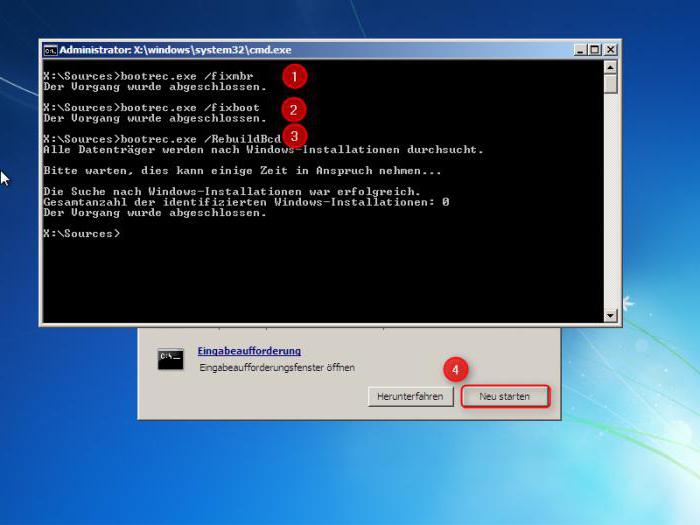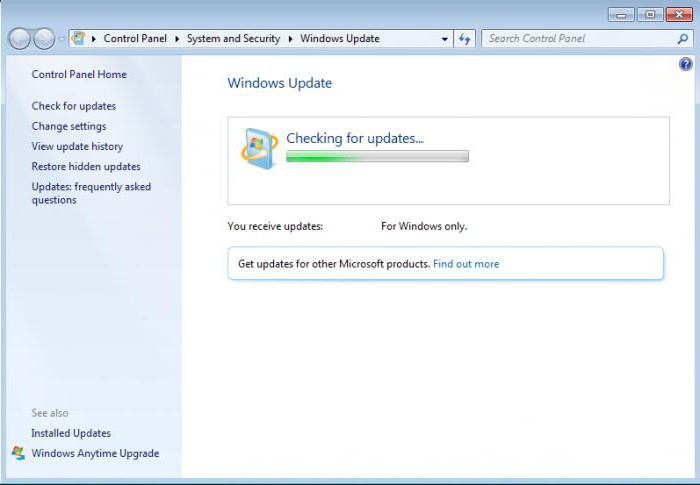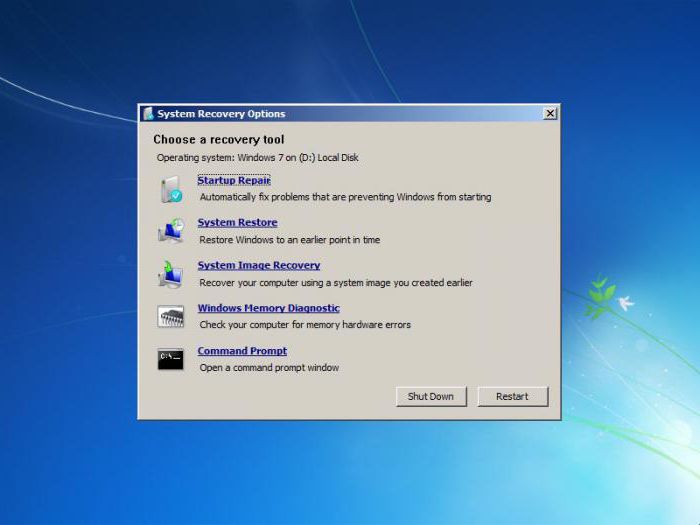Bootmgr mangler: hvad skal jeg gøre? Sådan repareres Bootmgr mangler på Windows 7 og Windows XP
Computer problemer forkæle altidbrugere humør. Men én ting - browserens sammenbrud på grund af plug-in-problemer, og den anden - Bootmgr mangler. Hvad man skal gøre i dette tilfælde er ikke altid repræsenteret af erfarne brugere. I dag vil vi fortælle dig, hvad denne fejl er, på grund af hvad det ser ud, og hvordan du retter det.

Hvad er det?
Generelt udseendet af en sådan besked ved opstart -et meget alvorligt og dårligt signal, hvilket angiver et problem med harddiskens boot-område. Typisk sker dette enten på grund af virusser eller, oftere) på grund af den overdrevne nysgerrighed hos de brugere, der har udført eksperimenter med sektionerne. Nogle gange opstår der en lignende situation efter en nødstop på grund af strømafbrydelse.
Vigtigt! I sidstnævnte tilfælde kan du virkelig begynde at bekymre dig alvorligt: Standard spindeldiske i tilfælde af nødstop har ikke altid tid til at parkere læsehovederne. Som følge heraf forbliver dyb (i forhold til det mikroskopiske niveau) naturligvis på overfladen af magnetpladen. I dette tilfælde mangler meddelelsen Bootmgr vises. Hvad skal jeg gøre? Ak, men i dette tilfælde vil kun udskiftning af harddisken hjælpe. Vi vil dog fortsætte med at tale om mere enkle sager.
Forresten, hvilket system sker der ofteBootmgr mangler? Windows XP! Årsagen er både i den "hederlige alder" af harddiske, der anvendes på sådanne computere, og i nogle systemegenskaber, der er arvet fra "forfædre".
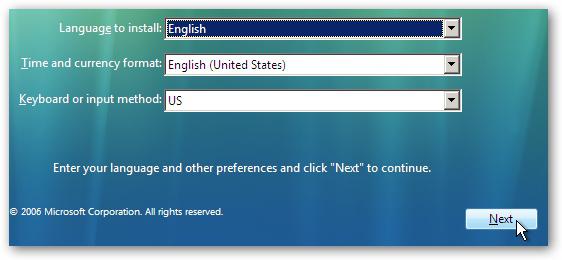
Startdisken!
Først skal du få en boot disk medsom du installerede systemet. Men med samme succes og det sædvanlige billede af normal Windows, optaget med regelmæssige midler på en optisk disk eller et flashdrev. Hvis vi taler om gamle systemer, så mangler Bootmgr XP skal repareres ved hjælp af diske, da ældre versioner af BIOS'en ikke altid kan indlæse nyttiggørelsesmiljøet tilstrækkeligt fra et andet medium.
Indsæt mediet i drevet (eller USB-port), oggenstart derefter computeren. I BIOS skal du starte boot fra det medie, du ønsker. På en gang vil vi foretage en reservation, hvad nøjagtigt flashdrevet er bedre til brug for reparation Bootmgr mangler. Windows 7 understøtter perfekt opstart fra disse drev direkte "out of the box", og for de vigtigste brugergrupper høj hastighed downloads og et minimum af fejl, som ikke er så sjældne, når du starter reducerende miljø på den optiske disk.
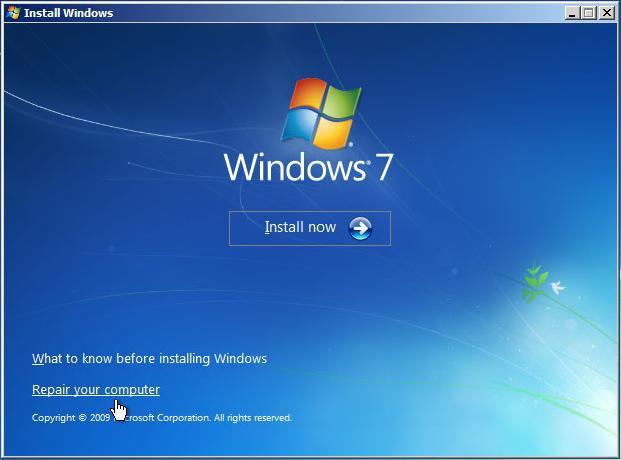
Opsætning af "Wizards"
Vælg det ønskede sprog og andre muligheder, tryk påtil "Næste" knappen. Et nyt vindue vises med en stor "Install" -knap. Det skal ikke trykkes, fordi du skal klikke på det lille element "Systemgendannelse" placeret nederst til venstre. I "Systemgendannelsesindstillinger" og "Arkivbilledvalg" skal du klikke på "Nej" og "Annuller".
Vinduet "Gendan valg" åbnes igen, hvor du skal klikke på kommandolinjen med venstre museknap.
Det vigtigste
Og nu vil vi bruge utility diskpart, som du nemt kan ændre den aktive diskpartition.
Forresten, hvad er en aktiv partition? Kort sagt, dette er det område på disken, som operativsystemet er direkte indlæst. Husk at der kan være mere end et dusin sådanne områder på harddisken, som hver især er designet til at indlæse operativsystemet. Men operativsystemet starter fra selve sektionen, der aktuelt er aktiv. Men alt dette er tekster.
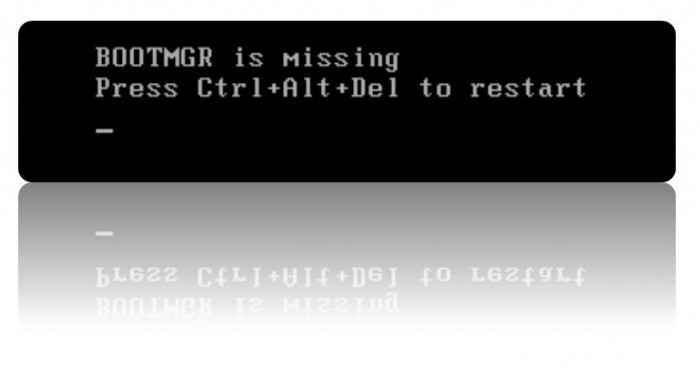
I dette tilfælde vil brugeren uundgåeligt se, at Bootmgr mangler. Du vil nu finde ud af hvad du skal gøre, men det er bedre ikke at tage risici.
Hvordan kan jeg "aktivere" afsnittet?
Igen lidt distraheret til igenTal om vigtigheden af aktive partitioner. Mange begyndere begynder at eksperimentere med systemet, ofte søger at maksimere sin "optimeret", som ofte giver sig udslag i et ønske om at reducere det optager plads på harddisken. "Under kniven" ofte falder i disse "unødvendige" sektioner.
Hvis du vælger elementet i Administration panel"Disk Management", så kan du visuelt se alle de diske, der findes i systemet, samt alle deres partitioner. Det aktive område i "Seven" skal være mindst 100 MB i størrelse, og i Windows 8 - mindst 350 MB.
Dens betydning er angivet ved, atDen sædvanlige "Explorer" vil du ikke se den. Som du let kan forstå, er alt dette gjort for systemets sikkerhed: Hvis du giver uerfarne brugere adgang til det, skal du sandsynligvis geninstallere operativsystemet.
Vi arbejder!
For at gendanne data til disk, skal dukonsekvent og ekstremt nøjagtigt udføre følgende kommandoer. Du skal gøre det langsomt, for ellers vil du sandsynligvis lave fejl ved indtastning, og næste gang du starter systemet, vil du se, at Bootmgr mangler, tryk på en hvilken som helst tast.
- Diskpart. Dette specielle program, der kører i kommandolinjemodus, er designet til at styre partitioner af harddiske. Når den samme funktion blev udført af FDisc-hjælpeprogrammet.
- Liste disk. Denne kommando viser en liste over alle harddiske, der er tilsluttet systemet, sammen med at tildele dem alle tal. OBS venligst! Følgende operationer skal udføres så omhyggeligt som muligt uden at lave fejl!
- Vælg Disk x. I stedet for "X" skal du angive nummeret på harddisken, hvorfra det krævede operativsystem er indlæst.
- Liste partition. Denne kommando gør det muligt for endnu engang at sørge for, at du vælger det rigtige område, som når du bruger det på skærmen vil blive vist, når alle de afsnit, der er tilgængelige på din valgte harddisk.
- Vælg Partition x. Som du kan forstå, sættes denne gang i stedet for "X" nummeret på det afsnit, der skal gøres aktivt for at starte fra det OS.
- Aktiv. Denne indstilling er den samme som aktivering og er ansvarlig.